Usporiadanie tabov pomocou skupín tabov v Safari na iPade
Vytvorením skupiny tabov môžete svoje taby usporiadať, vďaka čomu ich neskôr ľahšie nájdete.
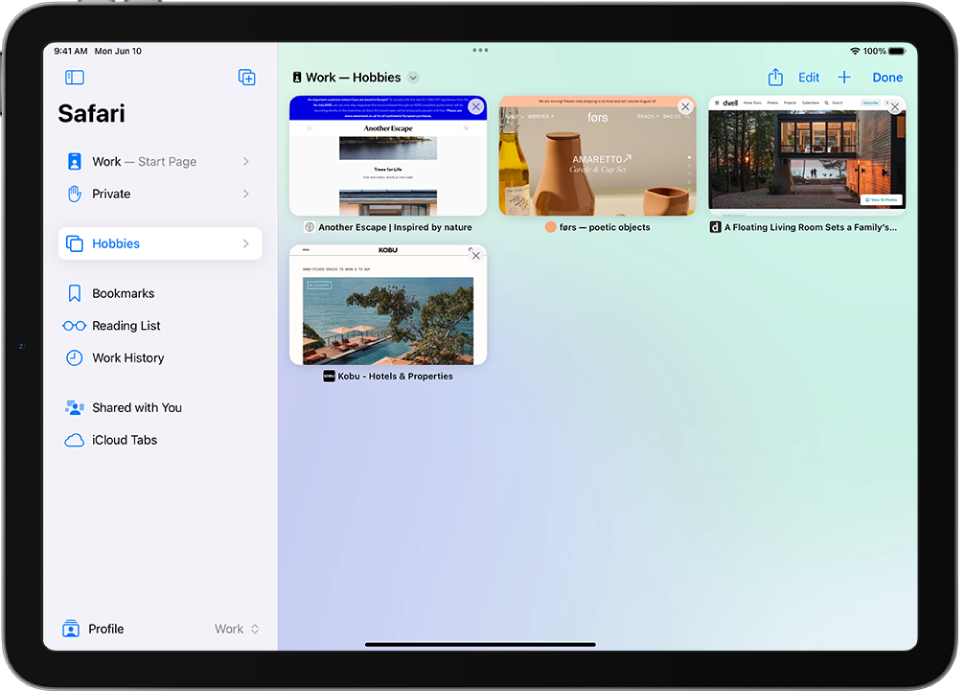
Vytvorenie novej skupiny tabov
Na iPade prejdite do apky Safari
 .
.Klepnutím na
 otvorte postranný panel a potom klepnite na
otvorte postranný panel a potom klepnite na  v pravom hornom rohu postranného panela.
v pravom hornom rohu postranného panela.Klepnite na Nová prázdna skupina tabov, zadajte názov a potom klepnite na Uložiť.
Premenovanie skupiny tabov
Na iPade prejdite do apky Safari
 .
.Klepnutím na
 otvorte postranný panel a potom podržte prst na ľubovoľnej skupine tabov.
otvorte postranný panel a potom podržte prst na ľubovoľnej skupine tabov.Klepnite na Premenovať.
Zmena poradia tabov v skupine tabov
Na iPade prejdite do apky Safari
 .
.Podržte ľubovoľný tab.
V zobrazenom menu klepnite na Usporiadať taby a potom vyberte niektorú možnosť.
Môžete tiež podržať tab a potiahnuť ho na nové miesto.
Pripnutie tabu navrch skupiny tabov
Svoje skupiny tabov môžete prispôsobiť pomocou pripnutých tabov v každej z nich. Pripnutý tab zostane ukotvený na ľavej strane lišty s tabmi.
Na iPade prejdite do apky Safari
 .
.Podržte prst na tabe, ktorý chcete pripnúť.
V zobrazenom menu klepnite na Pripnúť tab.
Ak chcete tab odopnúť, podržte ho a klepnite na Odopnúť tab.
Presunutie tabu do inej skupiny tabov
Na iPade prejdite do apky Safari
 .
.Podržte tab v lište s tabmi a klepnite na možnosť Presunúť do skupiny tabov.
Vyberte jednu zo skupín tabov, ktoré ste si predtým vytvorili, alebo klepnutím na možnosť Nová skupina tabov vytvorte novú skupinu.